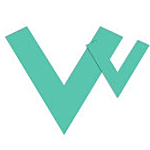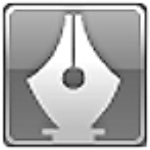- PPT怎么设置演讲者放映模式 09-09 18:31
- PPT怎么设置自动删除缓存文件 08-22 16:35
- PPT怎么禁用硬件图形加速 08-19 18:20
- PPT怎么开启字体缺失提醒 08-18 18:04
- Edge浏览器怎么开启家庭安全 11-28 18:10
- Microsoft365无法打开word怎么办 11-28 18:09
- 谷歌浏览器怎么进入开发者模式 11-28 18:01
- 谷歌浏览器如何安装json视图插件 11-28 17:48
PowerPoint是我们经常会使用的办公工具,这里为大家带来关于PowerPoint显示屏幕提示的操作步骤的详细操作步骤,想了解的小伙伴快一起来看看吧!
1、双击打开软件,点击左上角的"文件"。
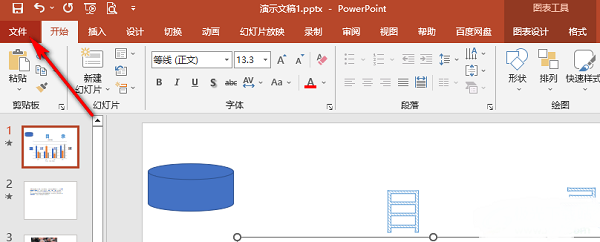
2、接着点击新页面左侧栏中的"选项"。
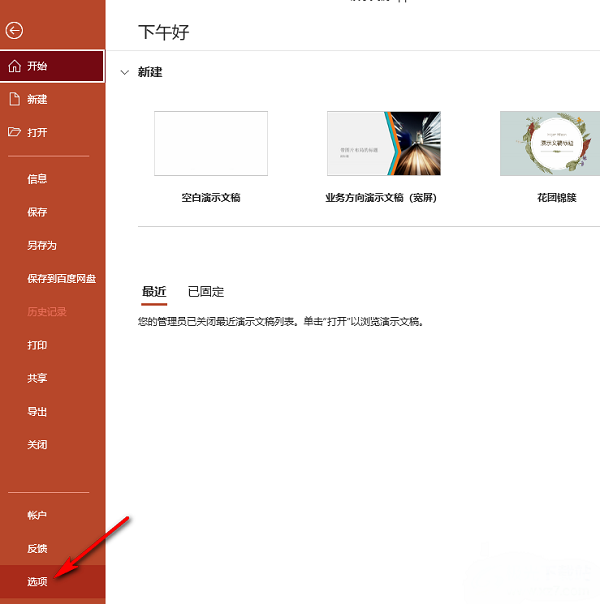
3、在打开的窗口界面中,点击左侧栏中的"常规"选项,然后找到右侧中的"屏幕提示样式"。
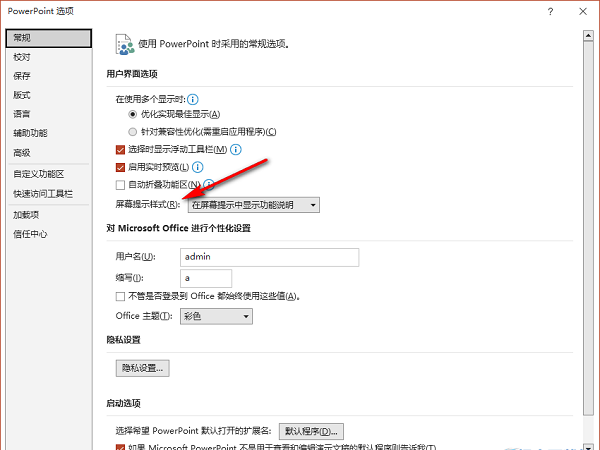
4、最后点击选项框的下拉按钮,在给出的列表中选择"不显示屏幕提示",并点击"确定"即可。
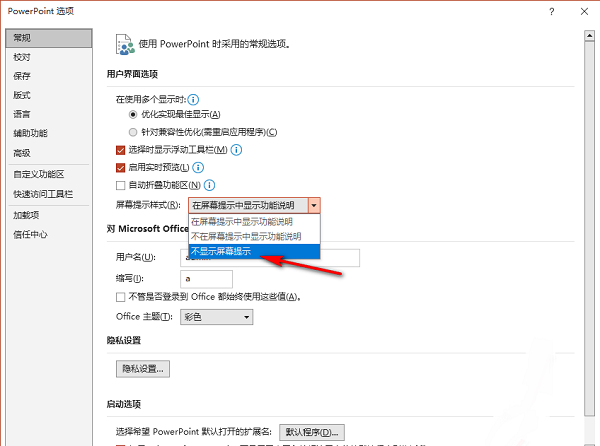
197.23MB / 2025-11-28
42.30MB / 2025-11-28
114.98MB / 2025-11-28
104.74MB / 2025-11-28
1.50MB / 2025-11-28
1.59MB / 2025-11-28
15.79MB
2025-11-28
2.36MB
2025-11-28
248.38MB
2025-11-28
111.98MB
2025-11-28
1.26MB
2025-11-28
133.67MB
2025-11-28
84.55MB / 2025-09-30
248.80MB / 2025-07-09
2.79MB / 2025-10-16
63.90MB / 2025-11-06
1.90MB / 2025-09-07
210.99MB / 2025-06-09
374.16MB / 2025-10-26
京ICP备14006952号-1 京B2-20201630 京网文(2019)3652-335号 沪公网安备 31011202006753号违法和不良信息举报/未成年人举报:[email protected]
CopyRight©2003-2018 违法和不良信息举报(021-54473036) All Right Reserved